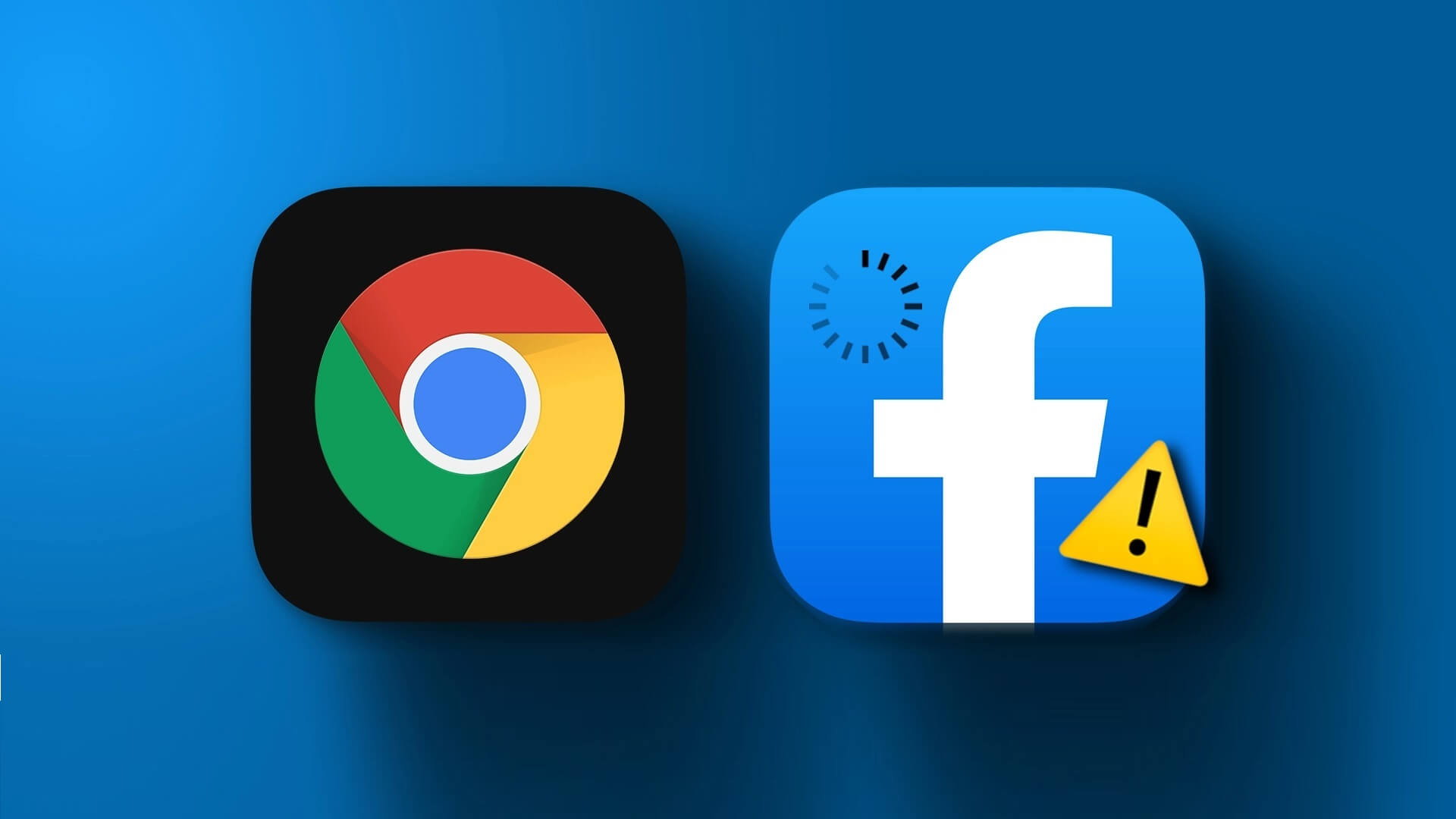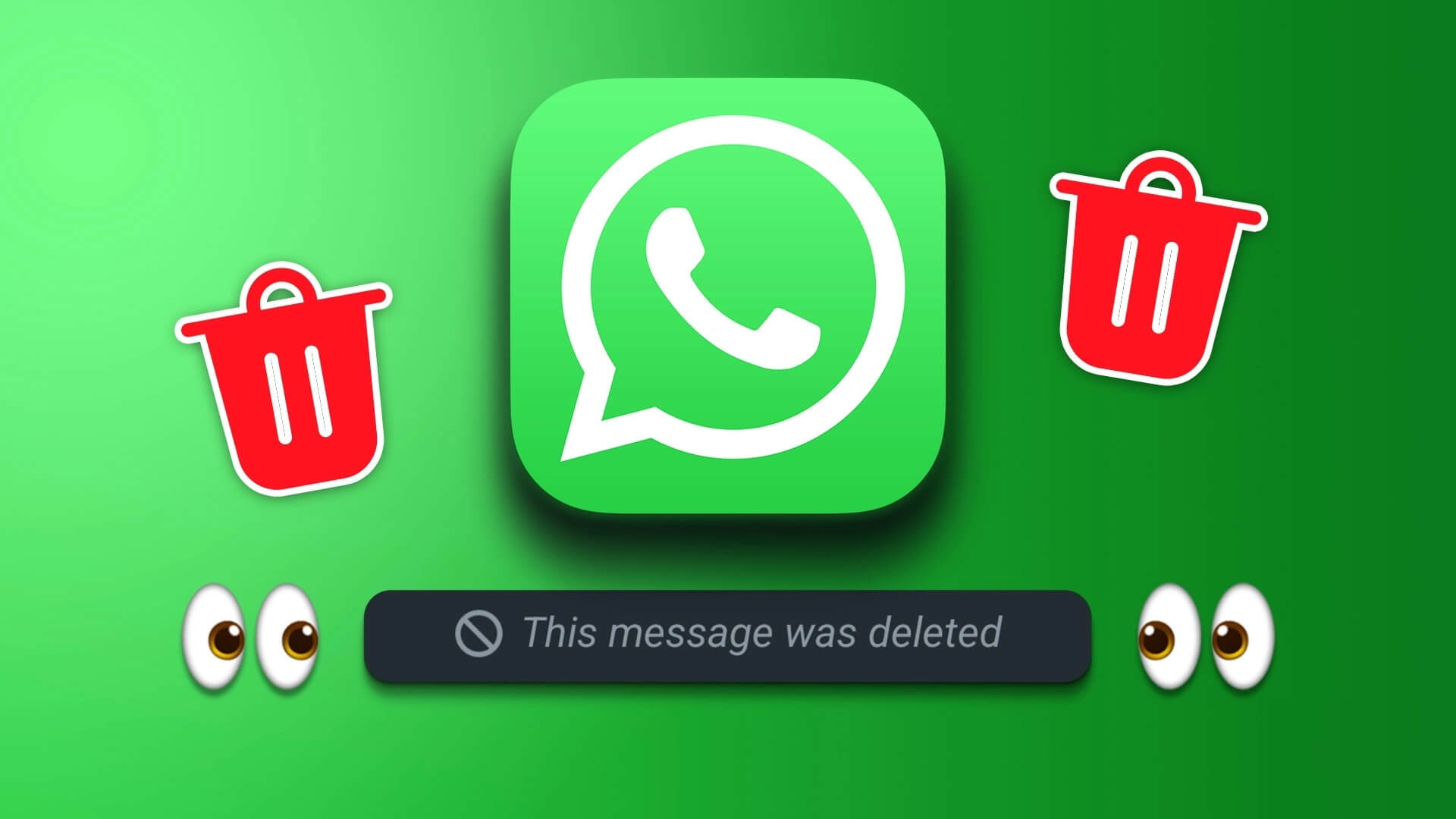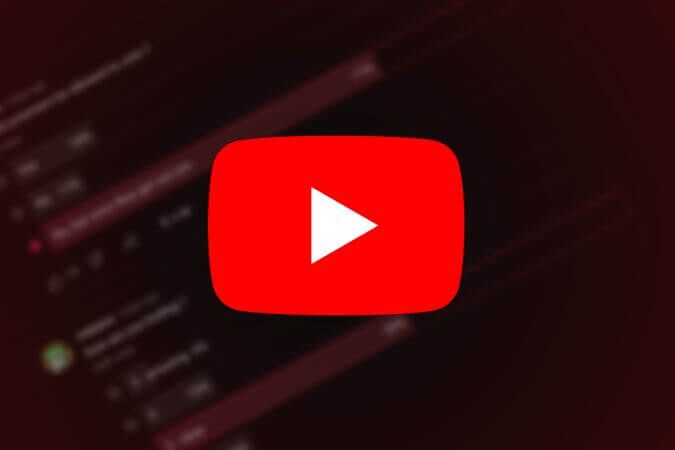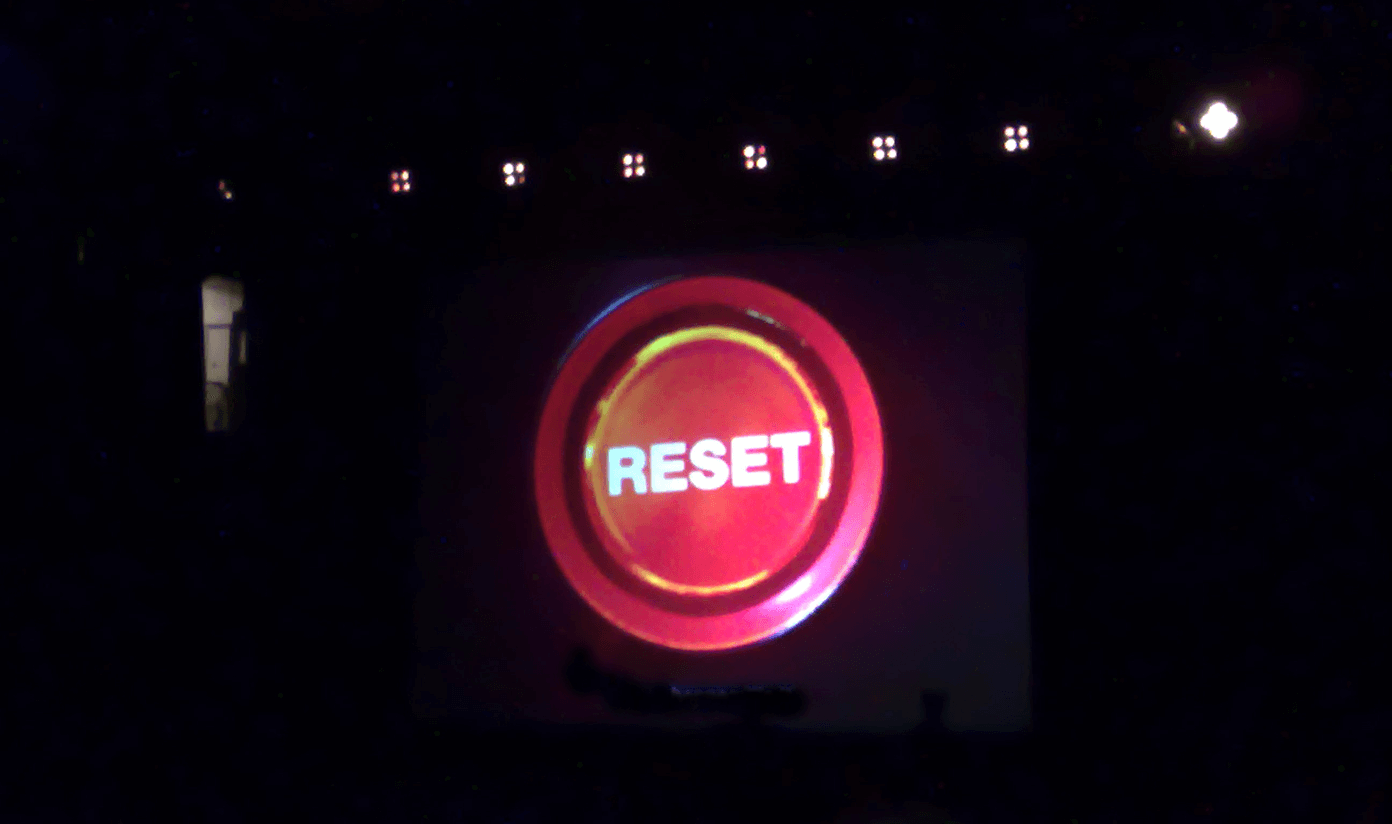Birçoğu, çevremizdeki herkesi sesli ve sesli bildirimlerle rahatsız etmemek için telefonlarını titreşim modunda tutar.Gelen aramalar. Titreşimin etkinleştirilmesi, gürültülü bir ortamda bir aramanın veya uyarının belirlenmesine de yardımcı olur. Bununla birlikte, birçok iPhone kullanıcısı iPhone'larının titreşmediğinden şikayet ediyor ve burada iPhone'un titreşmemesi için en iyi 7 düzeltme var.

iPhone'un titremesini neyin engellediğini merak ediyorsanız doğru yerdesiniz. Size iPhone'unuzu tekrar titretmeyi deneyebileceğiniz bazı Ayarlar ve sorun giderme göstereceğiz.
Çözümlere geçmeden önce, önce iPhone'daki titreşim motorunu kontrol etmeniz önerilir. Bunu yapmak için iPhone'unuzun sol tarafında bulunan Sesli/Sessiz anahtarını değiştirin. İleri geri çevirirken titreşimi hissediyorsanız, iPhone'unuzdaki titreşim motorunun iyi çalıştığından emin olabilir ve aşağıdaki çözümleri uygulamaya başlayabilirsiniz.
1. Titreşimi etkinleştirin
iPhone'unuz titremeyi bıraktığında, yapmanız gereken ilk şey, titreşimin etkin olup olmadığını kontrol etmektir. Listedeki diğer çözümlere geçmeden önce kontrol etmekte fayda var.
iPhone'da titreşimi etkinleştirmek için Ayarlar uygulamasını açın ve Sounds & Haptics'e gidin. "Titreşim"in altında, "Zilde titret" ve "Sessizken titret"in yanındaki anahtarlara geçiş yapın.
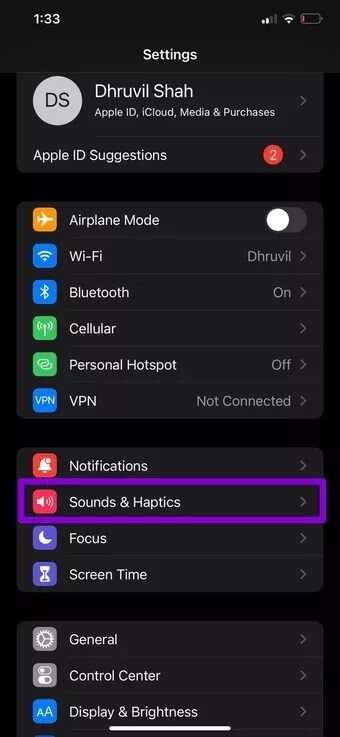
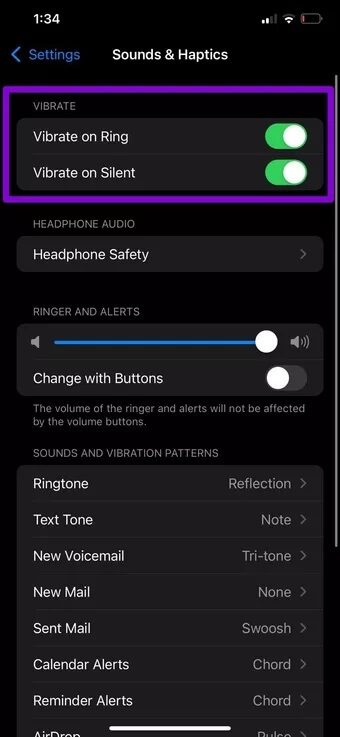
Devam edin ve titreşimin şimdi çalışıp çalışmadığına bakın.
2. Titreşim düzenini kontrol edin
Etkinleştirdikten sonra bile titreşim çalışmıyorsa, belirli titreşim modelini kontrol edebilirsiniz. Bunun nedeni, titreşim modunu Yok olarak tutmayı seçerseniz iPhone'unuzun titreşmemesidir.
İşte iPhone'un titreşim düzenini nasıl değiştireceğiniz.
Adım 1: Ayarlar uygulamasını başlatın ve Sound & Haptics'e gidin. Şimdi Zil Sesi üzerine dokunun ve Titreşim'e gidin.
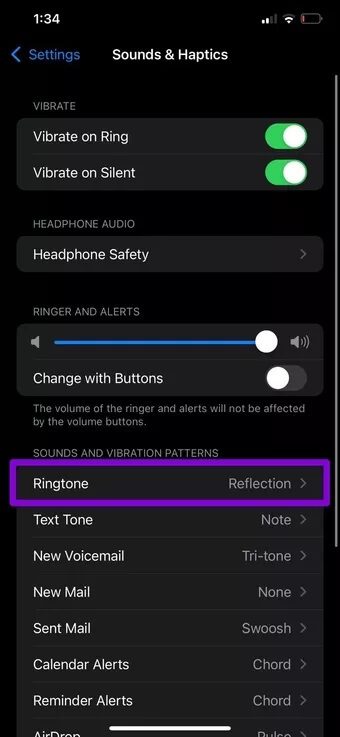
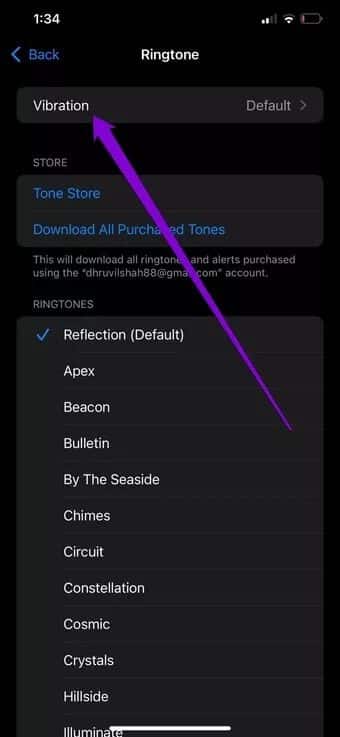
Adım 2: Şimdi iPhone'unuz için yeni bir titreşim modeli seçin.
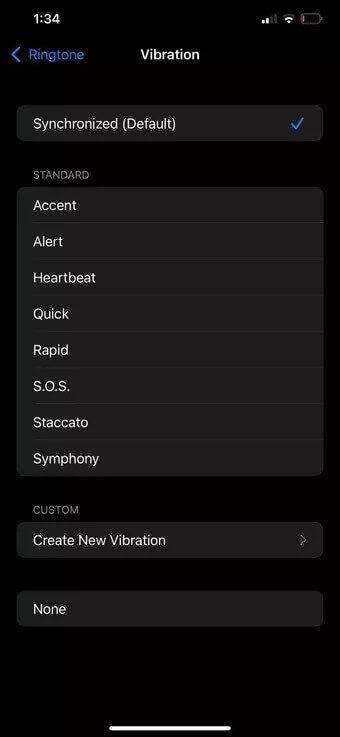
3. Erişilebilirlik ayarlarını kontrol edin
Ses ayarlarından titreşimi etkinleştirmenin yanı sıra, iPhone'unuzun titreşmesi için erişilebilirlik ayarlarında titreşimi de etkinleştirmeniz gerekir. Bunu nasıl yapacağınızı öğrenmek için okumaya devam edin.
Adım 1: iPhone'unuzda Ayarlar uygulamasını açın ve Erişilebilirlik seçeneğine gidin.
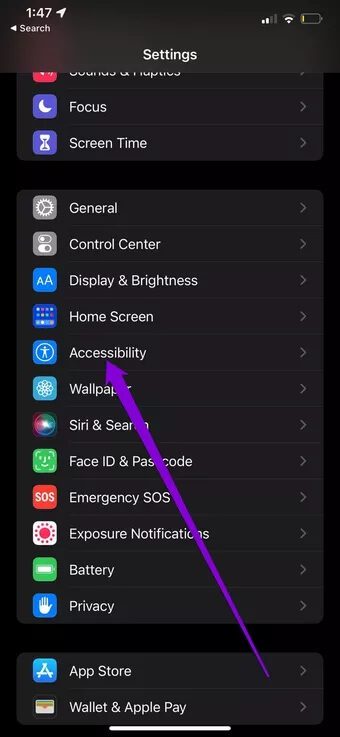
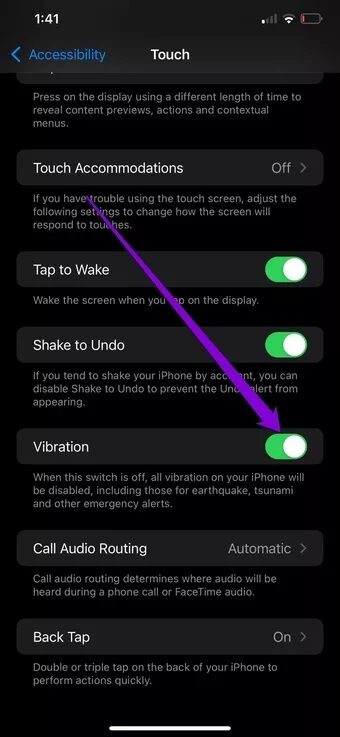
Şimdi iPhone'unuzun titreyip çalışmadığını kontrol edin ve görün.
4. Rahatsız Etmeyin'i kapatın
تعد Rahatsız Etmeyin özelliği iPhone'daki kullanışlı bir özellik, telefonunuzu tamamen sessize alır. Etkinleştirildiğinde aldığınız herhangi bir arama, uyarı ve bildirim aldığınızda iPhone'unuzun çalmasına veya titreşmesine izin vermez. Böylece, iPhone'unuzda Rahatsız Etmeyin Modunun devre dışı bırakıldığından emin olabilirsiniz.
Rahatsız Etmeyin'i kapatmak için, Kontrol Merkezi'ni getirmek için ekranın sağ üst köşesinden aşağı doğru kaydırın. Şimdi Rahatsız Etmeyin'i devre dışı bırakmak için hilal simgesine tıklayın.
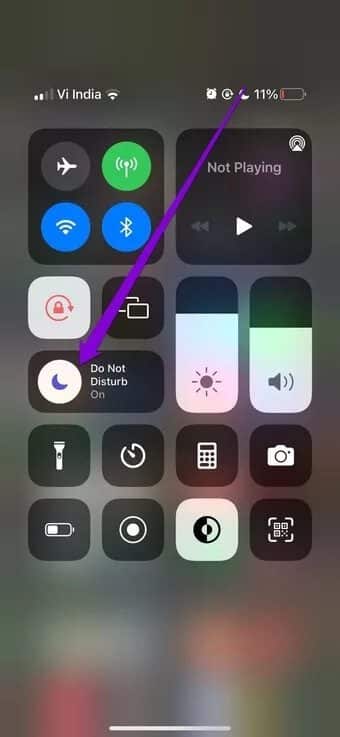
5. IPHONE'u yeniden başlatın
iPhone'unuz, Ayarlar'ı yukarıda belirtilen ince ayar yaptıktan sonra bile titremiyorsa, yeniden başlatmayı deneyebilirsiniz. Güç düğmesini basılı tutun ve iPhone'unuzu yeniden başlatmak için kapatmak için kaydırıcıyı kullanın. Bir veya iki dakika bekleyin, ardından iPhone'unuzu tekrar açın.
6. IOS Güncellemesi
Bazen iPhone'daki titreşim sorunu, hatalı bir iOS güncellemesinden veya hatalı bir kurulumdan kaynaklanabilir. İyi haber şu ki, konu düzeltmeleri yayınlamak olduğunda Apple genellikle hızlıdır. Böylece, deneyebilirsiniz İPhone Güncelleme mevcut en son sürüme.
Güncellemeleri kontrol etmek için iPhone'unuzda Ayarlar uygulamasını açın ve Genel'e gidin. Şimdi bekleyen güncellemeleri indirmek ve yüklemek için Yazılım güncellemesine tıklayın.
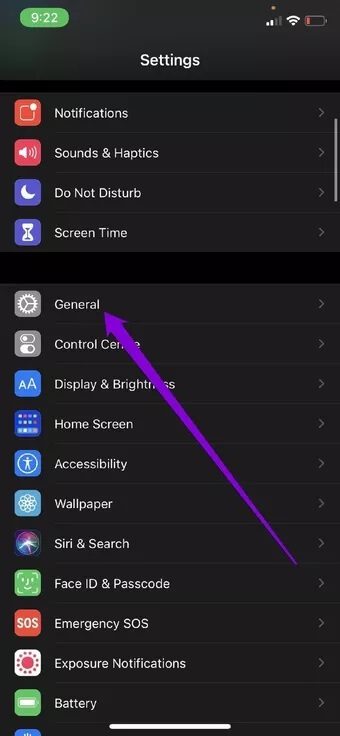

7. IPHONE'u sıfırla
Yukarıdaki çözümlerin tümü titreşim sorununu çözemezse, şunları göz önünde bulundurmalısınız: iPhone'unuzu sıfırlayın. Bunu yapmak, Ayarlar'ın yerel Wi-Fi ve parolaları dahil olmak üzere iPhone'unuzdaki tüm Ayarlar favorilerinizi geri getirecektir. Kişileriniz, takviminiz ve diğer kişisel verileriniz, hepsini iCloud ile senkronize etmeniz şartıyla aynı kalacaktır.
iPhone'unuzu nasıl sıfırlayacağınızı öğrenmek için okumaya devam edin.
Adım 1: Ayarlar menüsünü açın, Genel'e gidin ve Sıfırla'ya dokunun.
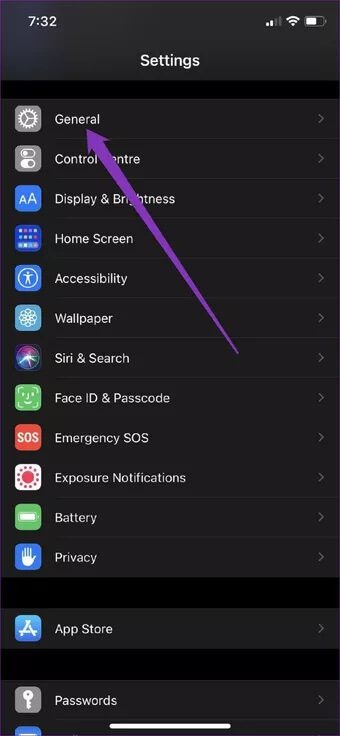
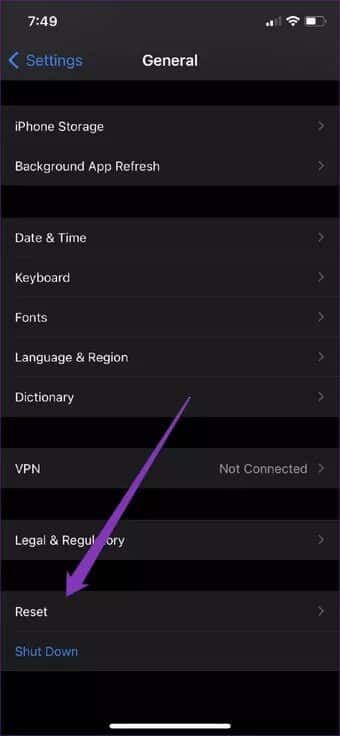
Adım 2: Ardından, Tüm Ayarları Sıfırla'ya tıklayın ve şifrenizi girmeniz istenecektir. Onaylandıktan sonra, tüm Ayarlar varsayılana sıfırlanacaktır.
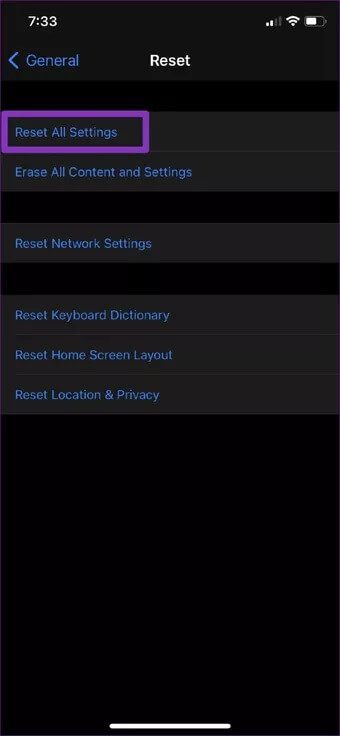
Her şeyi yapmak istiyorsanız, sıfırlanırken ve sıfırdan başlarken iPhone'unuzdaki tüm verileri ve içeriği silmeyi seçebilirsiniz. Ondan önce yapılması tavsiye edilir. Önce verilerinizi yedekleyin.
Önemli olan dokunuşlar
Önemli bildirimleri ve aramaları kaçırmak asla eğlenceli değildir. Çoğu durumda, iPhone'un titremesini engelleyen yanlış bir ayar veya kötü bir iOS güncellemesidir. Aşağıdaki yorumlarda, iPhone titreme sorununu çözmeniz için yukarıdaki düzeltmelerden hangisinin işe yaradığını bize bildirin.